Операційна система Windows 10 пропонує обмежений вибір тем для курсорів. Ці курсори, хоч і призначені для полегшення їхнього сприйняття на екрані, не завжди можуть задовольнити ваші потреби. Якщо вам більше до вподоби курсори з macOS, ви можете легко інтегрувати їх у свою Windows 10. Розглянемо, як це зробити.
Інтеграція курсорів macOS в Windows 10
Курсор — це не просто єдине зображення. Насправді, краще сприймати курсор як цілісну тему, яка складається з різних зображень, призначених для відображення різних станів, наприклад, вказівник, стан очікування, текстовий курсор тощо.
Для встановлення курсора macOS у Windows 10, вам спочатку потрібно завантажити необхідний файл з DeviantArt. Розпакуйте завантажений архів і відкрийте його вміст. Ви знайдете файл під назвою install.inf. Натисніть на нього правою кнопкою миші та виберіть “Встановити” з контекстного меню. Процес встановлення відбудеться без будь-яких візуальних сповіщень, але він буде завершений за кілька секунд.
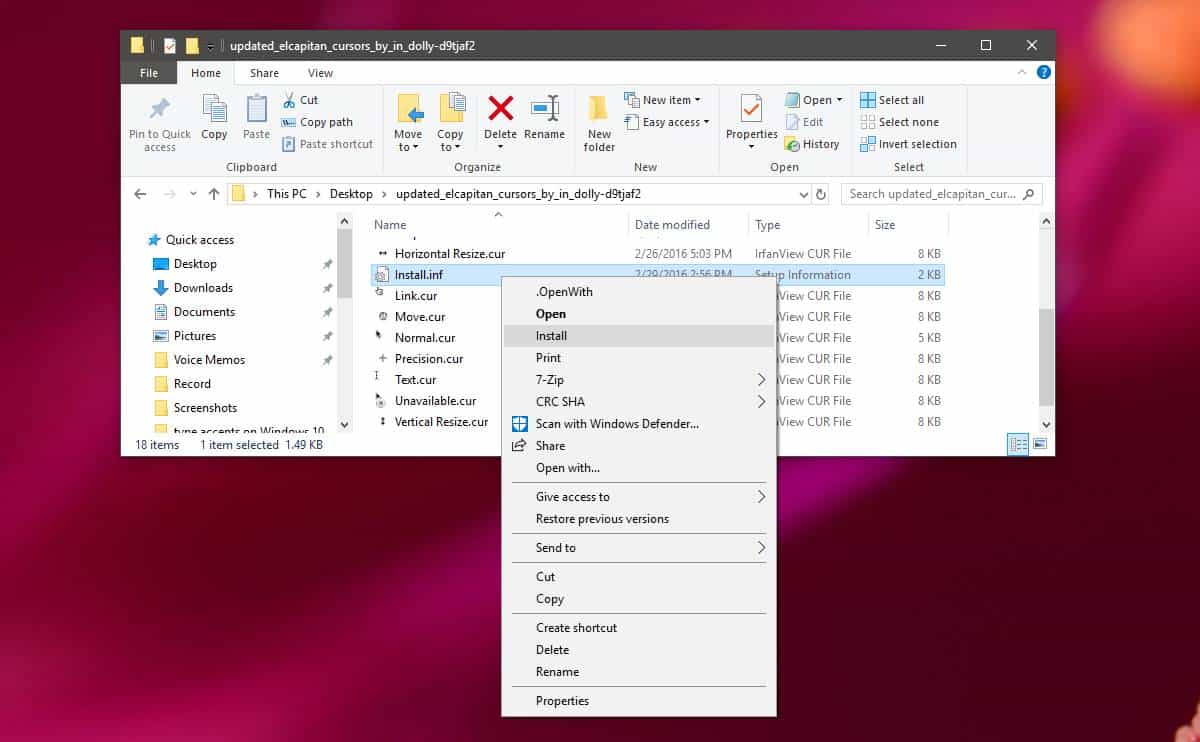
Після успішного встановлення, необхідно активувати новий курсор. Зайдіть у програму “Параметри”, потім перейдіть до розділу “Пристрої”. У меню “Миша” виберіть пункт “Додаткові параметри миші”.
У вікні, що з’явиться, перейдіть на вкладку “Покажчики”. Відкрийте випадаючий список “Схема” та оберіть “El Capitan” зі списку доступних варіантів. Натисніть “Застосувати”, а потім “OK”.
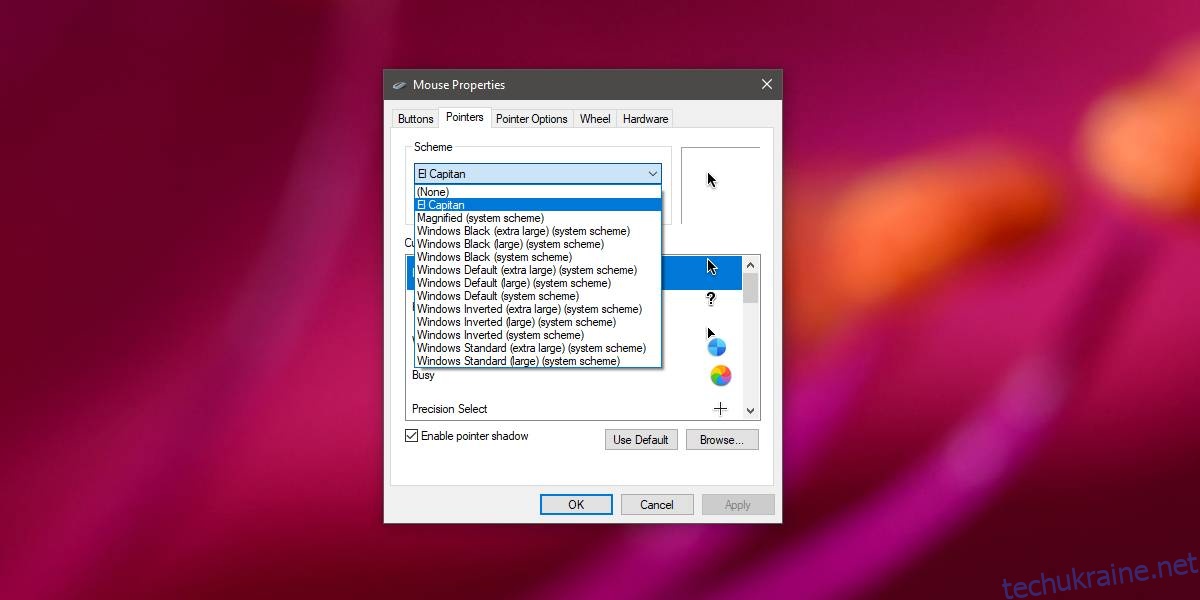
Тепер курсори вашої системи будуть імітувати ті, що використовуються в macOS. На зображенні нижче показано курсор у вигляді “пляжного м’яча”, який відображається в macOS, коли система зайнята.

Під час використання вашої системи, ви побачите й інші курсори, типові для macOS. Якщо згодом ви вирішите повернутися до стандартних курсорів, ви завжди зможете відновити схему курсорів за замовчуванням.
Для зміни схеми курсору, знову зайдіть у вікно “Властивості миші”, перейдіть на вкладку “Покажчик” та виберіть потрібну схему курсору з розділу “Схеми”, наприклад, одну зі схем “Windows”.
Для видалення встановленого курсора, у вікні “Властивості миші” натисніть кнопку “Видалити”, попередньо вибравши відповідну схему.
Якщо ані стандартні курсори Windows 10, ані курсори macOS вам не до вподоби, ви можете скористатися безліччю інших варіантів, доступних в Інтернеті. Знайти потрібну схему не складно, та багато з них є безкоштовними. Процес встановлення інших схем курсорів є аналогічним. Деякі файли можуть містити сценарій для встановлення, інші — файл EXE. У випадку файлу EXE, вам потрібно буде видалити курсор через “Панель керування”.